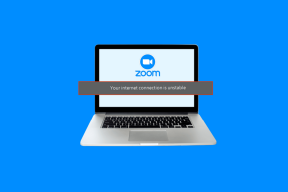Oprava Valorant Error Code 29 – TechCult
Různé / / April 08, 2023
Přemýšleli jste někdy, co je Valorant Error Code 29, který se objeví při hraní hry? Valorant je online hra FPS pro více hráčů, takže ke správě dat potřebuje servery. Při hraní hry se však mohou objevit chyby serveru a cítit se frustrovaní. Někdy jsou servery mimo provoz a vy nemůžete dělat nic jiného, než jen čekat, až budou online, abyste mohli hrát hru. V tomto článku budeme diskutovat o tom, jak opravit problém s chybovým kódem Valorant 29 a když problém není na konci serveru, ale důvodem může být připojení k internetu nebo určitá nastavení na vašem vlastním zařízení.

Obsah
Jak opravit Valorant Error Code 29
Valorant Error Code 29 je obvykle způsoben problémy s připojením mezi vaším počítačem a herními servery Valorant. Pokračujte ve čtení tohoto průvodce, abyste tento problém vyřešili.
Rychlá odpověď:
Zkuste vyřešit problémy s připojením k internetu a deaktivujte software VPN nebo proxy, abyste opravili chybový kód 29 Valorant.
Co je Valorant Error Code 29?
29 je chybový kód, který se zobrazí, pokud se hra neotevře. Je to hlavně chyba sítě, která zobrazuje kód chyby 29, který je způsoben konfliktem mezi firewallem Windows a Riotem. Mohou však existovat i jiné důvody, které způsobují problém se sítí. Existuje mnoho řešení, která můžete použít k opravě chyby 29, a to vám nemusí zabrat příliš mnoho času. Proto vám doporučujeme vyzkoušet všechny metody v tomto článku. Nejprve se však podívejme, jaké jsou možné příčiny chybového kódu 29.
Příčiny Valorant Error 29
Tento chybový kód může mít mnoho důvodů. Poznejme je jednoho po druhém.
- Jak jsme řekli, jde hlavně o problém související se sítí způsobený bránou firewall systému Windows.
- Pokud používáte antivirovou aplikaci, může to také způsobit problémy.
- Pokud je grafická karta zastaralá, může to také způsobit problém, jako je tento
- Pokud jste nainstalovali službu VPN nebo službu proxy, je to také možná příčina.
Nyní, když víte, co je valorantní chybový kód 29 a jaké jsou jeho příčiny. Takže nyní přejděte k opravám, protože vám pomůžeme vyřešit váš problém. Přečtěte si tedy a implementujte metody jednu po druhé. Pro lepší výsledky vám také doporučujeme používat tyto opravy v pořadí, v jakém jsme je napsali.
Dejte nám vědět, přejděte k metodám, jak tuto chybu opravit. Než vyzkoušíte jakékoli pokročilé metody, začněme se základními metodami odstraňování problémů.
Metoda 1: Základní kroky pro odstraňování problémů
Toto jsou některé základní metody odstraňování problémů. Nejprve je můžete sledovat a pokud nefungují, zkuste pouze jiné metody zde uvedené.
1A. Počkejte na dostupnost serveru
Je možné, že problém je způsoben serverem Valorant. Pokud tomu tak je, nemůžete dělat nic jiného než čekat, a až tým Valorant problém vyřeší, můžete hru znovu používat. Jak zjistit, zda jsou servery mimo provoz? Postupujte podle níže uvedených kroků,
1. Otevři oficiální stránky Riotu hru a z dalších možností vyberte Valorant.

2. Vybrat kraj a Jazyk a klikněte Pokračovat.
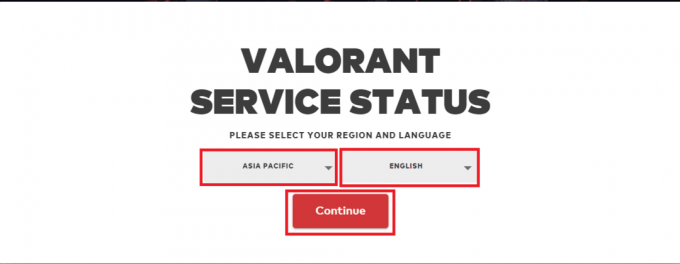
3. Přejděte dolů a zjistěte, zda je server vypnutý nebo ne.

Pokud dojde k chybě, můžete počkat, až se vyřeší. Pokud obrazovka neukazuje žádnou chybu, můžete vyzkoušet další metody uvedené v tomto článku.
1B. Zvyšte rychlost internetu
Jak jsme zmínili, špatné připojení k internetu může také způsobit tento problém. Můžete změnit připojení k síti nebo zvýšit rychlost. Pokud chcete zvýšit rychlost své sítě, podívejte se na náš článek Jak zvýšit rychlost internetu ve Windows 11. Po provedení těchto kroků jsme si jisti, že váš problém bude vyřešen. Pokud však problém přetrvává, postupujte podle další metody.
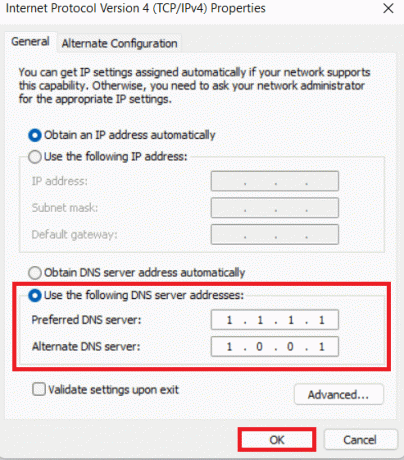
1C. Znovu spusťte klienta Riot
Problém může vyřešit také opětovné spuštění klienta Riot. Někdy, když hra běží, může shromáždit soubory mezipaměti a tyto soubory mezipaměti mohou hru zablokovat. Pokud znovu spustíte Riot, budou tyto dočasné soubory smazány. Takže určitě použijte tuto metodu, protože může být užitečná.
Přečtěte si také:Co je Packet Loss ve Valorantu?
1D. Restartujte počítač
Restartování počítače může být dobrým řešením, protože když je počítač spuštěn, vytváří také soubory mezipaměti. Takže když restartujete, můžete tyto dočasné soubory snadno odstranit, zde je podrobný průvodce, který můžete sledovat.
1. Klikněte na Oknaikona.
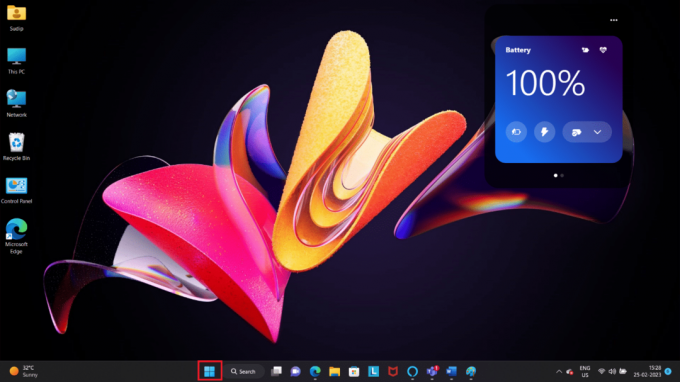
2. Poté klikněte na Napájeníikona.

3. Nakonec vyberte Restartujte.
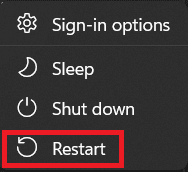
5. Ukončete ostatní programy
Pokud používáte počítač nižší třídy s nízkou pamětí RAM, může to způsobit problémy jako je tento kvůli plnému úložišti. Takže když jsou spuštěny jiné programy a používají RAM, můžete je zavřít, což pomůže tento problém vyřešit. Pomůže vám také zvýšit rychlost vašeho počítače.
1. lis Klávesy Ctrl + Shift + Esc současně otevřít ÚkolManažer.
2. Poté klikněte pravým tlačítkem na aplikaci ze seznamu možností.

3. Nakonec vyberte Konecúkol.
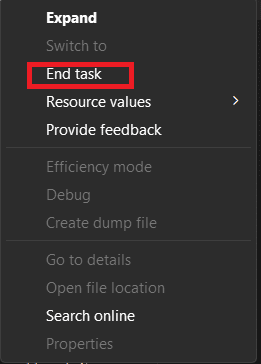
4. Úlohu ukončíte podle kroků 3 a 4 pro každou aplikaci v části Aplikace ve Správci úloh.
Metoda 2: Proveďte čisté spuštění
Restartováním se vaše zařízení vyčistí, ale čisté spuštění zařízení zrychlí a vylepší. Proto vám doporučujeme čisté spuštění zařízení. Přestože proces vypadá technicky, jsme tu, abychom vám pomohli, náš milý čtenáři! Vysvětlili jsme to nejjednodušším možným způsobem na našem webu, přečtěte si tento článek pro více informací Proveďte čisté spuštění v systému Windows 10. Stejné kroky lze provést pro Windows 11.

Metoda 3: Aktualizujte Valorant
Pokud Valorant není aktualizován, může také způsobit problémy, jako je tento. Nové aktualizace přicházejí s vylepšeným zabezpečením a opravami chyb spolu s novými funkcemi. Dobrá věc je, že kdykoli je k dispozici nová verze, když hru otevřete, zobrazí se, že je k dispozici aktualizace. Stačí si ji stáhnout z této možnosti. Pokud se však aktualizace po otevření hry nezobrazuje, nemusí být ve vaší oblasti dostupná. Chcete-li aktualizovat Valorant, postupujte podle těchto kroků.
1. Otevři Riot Client aplikace na vašem PC.
2. Podepsat do vašeho Účet nepokojů.

3. Pod Moje hry, hledat Udatný a pod ním klikněte na Aktualizace knoflík.

Přečtěte si také:Opravte chybový kód Valorant 62
Metoda 4: Aktualizujte systém Windows
Pokud je vaše zařízení zastaralé, může to způsobit problémy s nejnovějším softwarem na trhu. Při aktualizaci zařízení postupujte podle níže uvedených kroků.
1. OTEVŘENO Nastavení, zadáním do vyhledávacího pole systému Windows.
2. Poté vyberte Windows Update a poté klikněte na Šekproaktualizace.
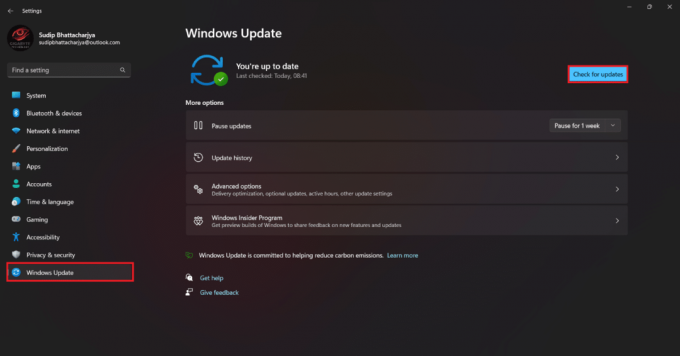
3a. Pokud je k dispozici nová aktualizace, klikněte na Nainstalovat nyní a postupujte podle pokynů k aktualizaci.
3b. Pokud ne, pak dostanete Jste aktuální zpráva.
Metoda 5: Znovu spusťte Vanguard
Někdy k tomuto problému vedou drobné škytavky. Takže v tom případě je nejlepší vynutit ukončení Vanguardu a poté jej znovu spustit. Chcete-li vědět, jak vynutit ukončení programu, přečtěte si našeho průvodce jak vynutit ukončení programu v systému Windows 11. Pokud problém přetrvává, postupujte podle další metody.
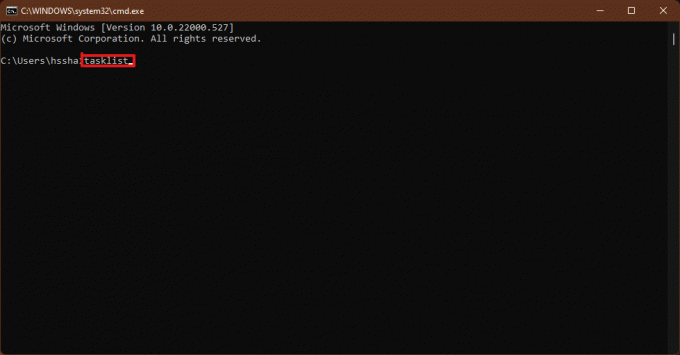
Metoda 6: Přeinstalujte Vanguard
Někdy pouhé opětovné spuštění Vanguardu nestačí, takže v takovém případě zvažte přeinstalaci. Při opětovné instalaci postupujte podle níže uvedených kroků.
1. Vyhledávání Přidatneboodstranit programy ve vyhledávací liště Windows a klikněte na OTEVŘENO.
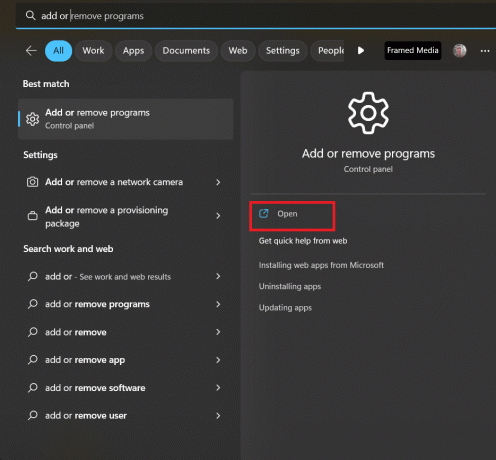
2. Teď hledej Předvoj ze seznamu a klikněte na Odinstalovat.
3. Otevřete libovolný Hra Riot že chcete hrát.
4. Nyní Předvoj se automaticky nainstaluje.
5. Restartujte počítače po instalaci.
Přečtěte si také:Jak rychle zvýšit úroveň až na 20 v Valorant
Metoda 7: Vypněte VPN
Protože kód chyby 29 je problém související se sítí, doporučujeme vám vypnout VPN. Více se o tom můžete dozvědět z tohoto článku, Jak zakázat VPN a proxy v systému Windows 10. Stejné kroky lze použít i pro Windows 11.

Metoda 8: Dočasně deaktivujte antivirus (pokud je to možné)
Antiviry mohou zachránit váš systém před škodlivými aplikacemi nebo programy, které mohou obsahovat virus. Proto musíte použít antivirus. Musíte však také zjistit, zda to způsobuje problém, jak někdy může. Chcete-li zkontrolovat, zda můžete vypnout antivirus a zkontrolovat, zda Valorant funguje. Přečtěte si náš článek na Jak dočasně zakázat antivirus v systému Windows 10 pro zapnutí antiviru.

Přečtěte si také:Opravte pád ovladače Valorant Graphics Driver ve Windows 10
Metoda 9: Aktualizujte ovladač grafiky
Pokud chcete hrát hry, pak jednou komponentou, kterou potřebujete, je grafická karta. Pokud je tedy vaše grafická karta zastaralá, nemusí to mít vliv na vaše každodenní činnosti, ale pokud upravujete video, upravujete fotografie nebo hrajete videohry, může to být omezeno. Doporučujeme vám tedy aktualizovat grafickou kartu, pokud je zastaralá. Postupujte podle našeho průvodce aktualizovat ovladač grafiky.

Metoda 10: Povolit Valorant Bypass Windows Firewall
Pokud brána Windows firewall neumožňuje Valorant, je zobrazení chyby 29 normální. Můžete tedy povolit Valorantovi obejít firewall a opravit chybový kód Valorant 29. Chcete-li to provést, můžete si přečíst našeho průvodce Jak blokovat nebo odblokovat programy v bráně Windows Defender Firewall.

Přečtěte si také: Jak používat digitální vibrace ve Valorantu
Metoda 11: Kontaktujte podporu Valorant
Pokud výše uvedené metody nefungují, musíte kontaktovat tým Valorant. Můžete je kontaktovat buď z jejich oficiální stránky podpory. Pokud je kontaktujete z Twitteru, označte oficiální účet a tým vám odpoví. Pokud je kontaktujete z oficiální stránky, můžete odeslat žádost a tým se o záležitost postará a poskytne vám řešení.
1. Ve webovém prohlížeči přejděte na Stránka podpory Valorant.
2. Z rozevírací nabídky vyberte a TYP POŽADAVKY.

3. Vyplňte formulář potřebnými informacemi a klikněte na PŘEDLOŽIT knoflík.

Doporučeno:
- 9 způsobů, jak opravit závadu rolovacího kolečka Roblox
- Jak odstranit SCRUFF profil
- 12 Nejlepší Agent v Valorant pro začátečníky
- Jak vrátit peníze ve Valorantu
Doufáme, že po přečtení článku o vašem problému Valorant Kód chyby 29 je nyní vyřešeno. Pokud máte stále nějaké dotazy, nezapomeňte se je zeptat v sekci komentářů a náš tým se o ně postará. Můžete nám také navrhnout nové téma a my se pokusíme o něm napsat samostatný článek. Uložte si naše stránky do záložek pro budoucí použití. Děkuji za přečtení.
Elon je technický spisovatel na TechCult. Píše návody už asi 6 let a pokryl mnoho témat. Rád se zabývá tématy souvisejícími s Windows, Androidem a nejnovějšími triky a tipy.